Шапка для канала Youtube.
24.5.2014 340513 Просмотров
Оформление вашего канала — это ваш бренд, ваш стиль. Шапка для канала Youtube должна быть интересной, уникальной и что не менее важно — должна корректно отображаться, без обрезки ключевой картинки и неверного масштабирования. Как сделать шапку для Youtube канала — сейчас поговорим об этом в деталях.
1) Размер картинки.
- Разрешение: 2560х1440 пикселей. Ну или кратно больше.
- Размер файла: не более 2Мбайт.
- Предпочтительный формат jpg (ну а какой другой формат вы хотите вместить в 2Мбайта при таком разрешении картинки..конечно если картинка не монохромна либо вообще один цвет в виде заливки).
2) Макет шапки. Безопасные области для картинки и текста.

В шапке вашего канала будет отображаться картинка не целиком. Какая часть картинки отображается — зависит от типа устройства, с которого вы смотрите канал. Различная разметка шапки будет на компьютере, планшетах, мобильных телефонах и телевизорах.
Вот вам отличная блок-схема разметки шапки вашего канала, скачайте ее и используйте в работе (картинка в полную величину 2560×1440).
Теперь пояснения по картинке:
- В центре часть 1546х423 — безопасная область для текста и логотипа, здесь вы можете расположить основную картинку канала и что-либо написать.
- По бокам симметричные прямоугольники, вместе с центральной частью составляют 1855х423 — это вид шапки на планшетах.
- Центральная полоса во всю ширину шапки, 2560х423, — это то, что отображается на больших мониторах, поддерживающих данное разрешение.
- Вся картинка целиком, т.е. 2560х1440 отображается на телевизорах высокого разрешения.
Также помните, что в безопасной области для текста и логотипа справа внизу отображаются ссылки на социальные сети (блок социальных иконок Youtube).
3) Где взять хорошие картинки для шапки на ютубе?
Ответ простой: надо искать в Гугле. Причем рекомендую обратить внимание на компьютерные обои высокого разрешения, они красивые и иногда очень идейные. Также в Гугле можно применить фильтры для поиска и искать сразу картинки с требуемым разрешением.
Как нашли что-то понравившееся — грузите или редактируйте, тут фотошоп вам в помощь. Только не берите картинки с логотипами или символикой крупных компаний вроде Apple и т.д. — можете сильно нарваться, если подадут жалобу на нарушение авторского права (незаконное использование логотипа и символики).
Если вам не по силам выполнить такую задачу, как оформление канала, самостоятельно – обратитесь к профессионалам http://youtube-service.ru/
Оформите свой канал с изюминкой и зрителям будет приятнее на него заходить. Рекомендую записаться в мою бесплатную школу YouTube!
ВКОНТАКТЕ TWITTER ОДНОКЛАССНИКИ
↑Оформление канала на Ютубе: картинки, дизайн, ссылки
Оформление канала на Ютубе – каким оно должно быть? Дизайн, цветовая гамма, надписи, ссылки и многое другое. В этой статье мы рассмотрим примеры грамотного оформления и типичные ошибки, которые допускают новички.
В этой статье мы рассмотрим примеры грамотного оформления и типичные ошибки, которые допускают новички.
Если вы дошли до оформления, значит канал создан и тематика выбрана. Единственное что вас не устраивает – это безликая шапка. Чтобы сделать канал ярким и привлекательным, многие сразу же кликают на кнопку «Добавить оформление». Но, чтобы загрузить фото с компьютера, оно должно быть уже подготовлено.
Сделать правильное фото не так просто, как кажется. Многие начинают скачивать с интернета понравившиеся картинки и «лепят» свое название в верхней части изображения. В результате, при загрузке, дизайн шапки отображается совершенно по-другому. Как же сделать все максимально быстро и правильно?
Шаг 1. Выбор картинки
При скачивании понравившегося фото, необходимо обращать внимание не только на рисунок и цвета, но и на размер. Ютуб загрузит лишь картинку, которая будет не меньше 2048 пикс. в ширину и 1152 пикс. в высоту. Оптимальный размер изображения 2560 x 1440.
Шаг 2. Скачивание редактора фото
Чтобы ваша надпись была точно по центру, необходимо перейти по ссылке https://support.google.com/youtube/answer/2972003?topic=16630&ctx=topic&hl=ru. И скачать файл «Channel Art Template (Photoshop)»
Шаг 3. Редактирование картинки
Далее запускаете скаченный файл. У вас откроется шаблон для редактирования.
Откройте в фотошопе вашу картинку. Как видите, после переноса ее в редактор, вам видны все параметры.
Теперь можно без особого труда сделать необходимые надписи или подобрать другую картинку, в том случае если первая отображается не так как хотелось бы.
Шаг 4. Загрузка готовой картинки на Ютуб
После того как фото для вашего канала готово, можно кликать на «Добавить оформление».
Распространённые ошибки неопытных ютуберов
Хотелось создать крутое оформление канала на Ютубе, но в результате получилась какая-то фигня? Да, такое бывает. К сожалению, уроков по дизайну и маркетингу в школе нет. Так что же не так?
К сожалению, уроков по дизайну и маркетингу в школе нет. Так что же не так?
1. Дизайн, не отображающий сути
Перейдя на ваш канал, аудитория с первой же секунды должна понимать, о чем идет речь.
Неудачный пример
Это оформление, который посвящен обучению учащихся и подготовке к сдаче ЕГЭ и других экзаменов. Но, ни в оформлении, ни в описании об этом нет информации.
Удачный пример
Автор не поленился и создал красивую шапку для канала. Сразу же можно понять, о чем идет речь и какие видео размещаются.
2. Цвета, дизайн, шрифты
Классное оформление подразумевает и грамотное сочетание цветов. Ваши надписи должны легко читаться.
3. Отсутствие ссылок на ваши странички в соц. сетях, сайты и блоги
Часто Ютуб используется лишь как дополнительный инструмент, если речь идет о бизнесе и привлечении клиентов. Если у вас есть сайт, группа Вконтакте, Инстаграм и т.д., обязательно укажите это.
Если у вас есть сайт, группа Вконтакте, Инстаграм и т.д., обязательно укажите это.
Отнеситесь серьезно к оформлению канала на YouTube и ваши подписчики обязательно оценят старания! Очень быстро хобби прирастает в нечто большее и канал начинает приносить стабильный доход.
Полное руководство по созданию баннера для вашего канала Youtube
Баннер YouTube — это изображение (также известное как графическое изображение, обложка или обертка), отображаемое на главной странице канала YouTube. Его также можно использовать в качестве эскизов для всех ваших видео. Баннер должен быть высокого разрешения и соответствовать некоторым рекомендациям, установленным сотрудниками Youtube.
Например: если вы являетесь игровым каналом, ваш баннер должен содержать изображения или графику, связанные с игрой/видео, которое вы загружаете. Или, если вы ведете кулинарный канал, это может быть изображение, связанное с продуктами питания.
Итак, нужно уметь использовать баннер с умом, чтобы получить больше лайков и комментариев к своим видео.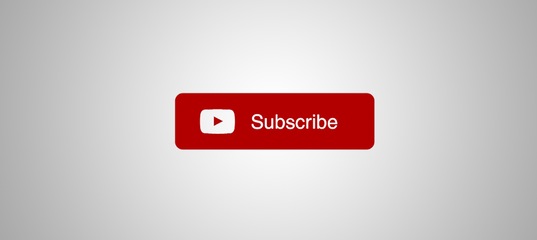 Давайте узнаем , как сделать баннер для YouTube
Давайте узнаем , как сделать баннер для YouTube
- Часть 1. Как сделать баннер для YouTube с помощью Filmora
- Часть 2. Как сделать баннер для YouTube с помощью Canva
- Часть 3. Как сделать баннер YouTube с помощью Adobe Creative Cloud Express
- Часть 4. Помните об этих рекомендациях перед тем, как начать
Часть 1. Как сделать баннер для YouTube с помощью Filmora
Итак, у вас должно возникнуть множество идей, чтобы создать идеальный баннер для вашего канала YouTube. Пришло время начать. Новое обновление Filmora просто феноменально, когда дело доходит до программного обеспечения для редактирования видео. Вы также можете создать этот идеальный баннер! Он чрезвычайно прост и удобен в использовании и содержит множество функций, будь то темы, наклейки или даже шаблоны баннеров YouTube!
Есть два способа создать идеальный баннер для YouTube с помощью Filmora. Во-первых, выберите шаблон вступления, который включает в себя его загрузку, небольшое редактирование вашего индивидуального баннера, и вы готовы загрузить его на свой канал YouTube.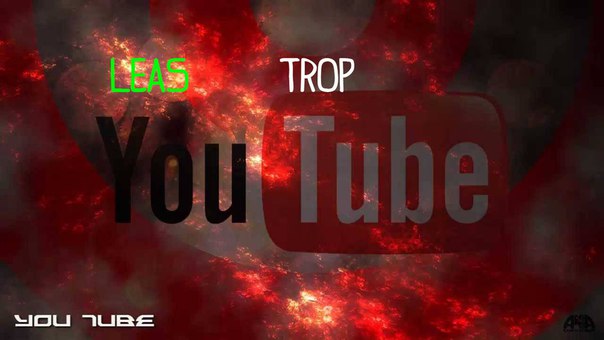 Второй — создание баннера YouTube с различными изображениями, элементами и заголовками; немного отредактируйте его, и все готово! Мы подготовили для вас пошаговую инструкцию, чтобы сделать это еще проще!
Второй — создание баннера YouTube с различными изображениями, элементами и заголовками; немного отредактируйте его, и все готово! Мы подготовили для вас пошаговую инструкцию, чтобы сделать это еще проще!
Попробуйте бесплатно для Win 7 или более поздних версий (64-разрядная версия)
Попробуйте бесплатно для macOS 10.12 или более поздних версий
Пошаговое руководство по созданию баннера YouTube с помощью Filmora
1. Создайте заставку YouTube с помощью Выбор шаблона
Первый шаг — это выбор шаблона на замечательном Filmstock, где вы найдете множество изображений, видео, шаблоны и многое другое с лицензионными отчислениями! Ваш канал может быть о красоте, играх, путешествиях, образе жизни или о чем угодно! Выберите шаблон, соответствующий теме вашего канала, загрузите его и откройте в Photoshop или Filmora.
Советы:
Помните, что размер должен быть 2550×1440, а максимальный размер файла должен быть 6 Мб. Вы также можете изменить его в настройках проекта на вкладке файла.
Вы также можете изменить его в настройках проекта на вкладке файла.
Шаг 2. Отредактируйте шаблон баннера
После того, как вы загрузили баннер, пришло время настроить его с названием вашего канала YouTube и добавить ему больше искры. Для этого дважды щелкните заголовок, чтобы отредактировать его, добавьте название своего канала. Вы также можете отформатировать его как угодно.
Далее нужно добавить фильтры, изображения и элементы. Добавьте любое изображение или собственное изображение на баннер. Теперь добавьте такие элементы, как стрелки для «Подписаться» или «Следуйте за мной», или любой другой элемент, который вам нравится. Будьте максимально креативны!
Советы:
Убедитесь, что изображения и текст не выходят за пределы длины баннера, так как они будут отображаться по-разному с телевизора, мобильного телефона и ноутбука.
Теперь все, что вам нужно сделать, это сделать снимок вашего баннера, щелкнув значок камеры под панелью предварительного просмотра. Это сохранит ваш баннер в формате изображения. Изображение будет сохранено в определенном месте, где сохранены программные файлы Filmora, поэтому обязательно проверьте, где оно сохранено.
Это сохранит ваш баннер в формате изображения. Изображение будет сохранено в определенном месте, где сохранены программные файлы Filmora, поэтому обязательно проверьте, где оно сохранено.
Наконец, перейдите на свой канал YouTube и нажмите «Настроить канал», затем перейдите к настройке и дальнейшему брендингу, найдите баннер канала YouTube и загрузите свой баннер, опубликуйте его, и все готово! Супер просто, не так ли?
2. Создайте свой уникальный баннер YouTube с помощью пустого холста
Хотите сделать свой баннер YouTube более индивидуальным? Может быть, немного оживить ситуацию? Как насчет того, чтобы создать свой собственный баннер с нуля и создать свой уникальный внешний вид! Давайте приступим!
Шаг 1. Загрузите изображение рекомендуемого шаблона YouTube
Сначала перейдите на свой канал и нажмите «Настроить», щелкните указанную ссылку, прокрутите немного вниз и найдите изображение шаблона с упомянутыми размерами баннера YouTube. Загрузите его и импортируйте в Filmora, чтобы начать работу над ним. Или вы можете просто ввести шаблон баннера YouTube и загрузить его.
Или вы можете просто ввести шаблон баннера YouTube и загрузить его.
Шаг 2. Импортируйте изображения, заголовки, элементы и т. д.
Откройте Filmora и добавьте новый проект. Импортируйте все изображения, которые вы хотите добавить в свой баннер. Для этого нажмите на медиа, а затем импортируйте, выберите нужные изображения и нажмите «Открыть»; Filmora будет импортировать их.
Затем измените настройки проекта на 2560×1440, нажав «Файл», а затем «Настройки проекта». Теперь выберите их и перетащите на временную шкалу так, как вы хотите, чтобы они начали над ней работать.
Шаг 3. Добавьте изображения, заголовок, элементы
Выберите заголовок для своего баннера YouTube, щелкнув вкладку «Заголовок», и перетащите его на временную шкалу. Теперь дважды щелкните, чтобы отредактировать и добавить к нему название вашего канала YouTube.
Затем выберите элементы, которые вы хотите добавить, перетащите их на временную шкалу на видеодорожке один над другим и разместите их на баннере, отрегулировав их размер и ориентацию.
Опять же, убедитесь, что все остается в пределах размеров баннера, так как он будет отображаться по-разному на разных устройствах. Наконец, добавьте фоновое изображение для своего канала на видеодорожку над изображением шаблона, которое будет отображаться одинаково на всех устройствах.
Шаг 4. Сделайте снимок и добавьте его на свой канал YouTube
Теперь все, что вам нужно сделать, это сделать снимок вашего баннера YouTube, щелкнув значок камеры чуть ниже панели предварительного просмотра. Это загрузит или сохранит ваш баннер в формате изображения. Изображение будет сохранено в определенном месте, где сохранены программные файлы Filmora, поэтому обязательно проверьте, где оно сохранено.
Наконец, перейдите на свой канал YouTube и нажмите «Настроить канал», затем «Настройка» и перейдите к брендингу. Теперь найдите баннер канала YouTube, загрузите свой баннер и нажмите «Опубликовать». Готово! Теперь у вашего канала на YouTube есть собственный уникальный баннер!
Бесплатная загрузка для Win 7 или более поздних версий (64-разрядная версия)
Бесплатная загрузка для macOS 10. 12 или более поздних версий
12 или более поздних версий
Часть 2. Как создать баннер YouTube с помощью Canva
Canva — еще один очень популярный онлайн-инструмент и баннер maker для создания великолепных изображений, включая дизайн баннеров YouTube.
Бесплатно Canva предоставляет своим пользователям множество настроек и шаблонов для создания различных типов изображений и дизайнов.
Когда вы откроете Canva, вы увидите множество опций и возможностей для создания различных типов графического дизайна.
Шаг 1. Откройте Canva
На основной синей панели управления вы увидите значок «Социальные сети». Нажмите на этот значок, чтобы открыть дополнительные параметры для создания графики для социальных сетей. В списке найдите значок под названием «Обложка канала YouTube» и щелкните его, чтобы выбрать.
Шаг 2. Выберите шаблон
После того, как вы нажмете на «Обложку канала YouTube», Canva откроет другую вкладку в вашем браузере, которая откроет основную пользовательскую панель настройки. Кроме того, список шаблонов в категории «Обложка канала YouTube» будет отображаться в левой части экрана.
Кроме того, список шаблонов в категории «Обложка канала YouTube» будет отображаться в левой части экрана.
Из списка выберите шаблон, который вы хотите использовать для оформления баннера YouTube, и просто щелкните по нему — теперь он будет загружен на основной холст и готов к редактированию.
Шаг 3. Настройте изображение
Эти шаблоны полностью настраиваемые — это означает, что вы можете редактировать текст, дизайн, изображения и почти все, что касается шаблона баннера. Чтобы отредактировать любой элемент, например изображение, все, что вам нужно сделать, это просто щелкнуть по нему. Вы увидите настройки, связанные с изображением, на горизонтальной полосе прямо над холстом.
На этой панели вы можете изменить цвета изображения, обрезать или изменить его ориентацию, а также добавить к нему некоторые базовые анимации.
Шаг 4. Настройте текст
Точно так же, чтобы изменить текстовые поля в вашем шаблоне, снова просто нажмите на него, чтобы увидеть, что набор параметров на верхней панели теперь изменится на те, которые относятся к тексту.
В этих настройках можно изменить размер или стиль шрифта; добавлять различные текстовые эффекты, изменять стиль абзаца и некоторые другие основные функции.
Шаг 5. Загрузите баннер YouTube
Если вы удовлетворены изменениями в дизайне баннера YouTube, вы можете сохранить его на своем ПК, нажав кнопку «Загрузить» в верхней правой части главного окна. После того, как вы нажмете на него, выпадет список вариантов для загрузки.
Insert canva-youtube-channel-art-download
Помимо стандартных форматов файлов для сохранения, таких как PNG, PDF и JPG, Canva также дает вам возможность сохранять результат в виде видеофайла MP4 (подходит для проектов с анимацией) и векторную графику Sharp (для профессионального редактирования).
Существуют также другие средства для создания баннеров YouTube и ручные способы создания собственного баннера YouTube, но Canva и Adobe Creative Cloud обычно являются более популярным выбором из-за хорошей коллекции бесплатных шаблонов и простоты использования.
Часть 3. Как создать баннер для YouTube с помощью Adobe Creative Cloud Express
Возможно, вы помните Adobe Spark, онлайн-конструктор баннеров от Adobe. Теперь он был заменен более новым и более мощным Adobe Creative Cloud Express. Он доступен в виде мобильного приложения и программного обеспечения для настольных компьютеров, а также веб-интерфейса.
Шаг 1. Откройте Adobe Creative Cloud Express
Создание баннеров YouTube в Adobe Creative Cloud довольно просто благодаря большому количеству бесплатных шаблонов, которые он предоставляет. Все, что вам нужно сделать, это войти в Adobe Creative Cloud Express, и вы попадете на домашнюю страницу, где присутствуют все эти шаблоны.
Из списка шаблонов выберите коллекцию с надписью «Миниатюра YouTube» и щелкните ее, чтобы открыть ее содержимое.
Шаг 2. Выберите шаблон
После того, как вы нажмете на него, вы будете перенаправлены в основной рабочий интерфейс Adobe Creative Cloud, а шаблоны оформления баннеров YouTube откроются в виде загара слева от вашего окна. Нажмите на любой шаблон, чтобы начать работу над ним.
Нажмите на любой шаблон, чтобы начать работу над ним.
Шаг 3. Настройте свой текст
Как только шаблон загружен на основной холст, вы можете попробовать щелкнуть его различные части, и вы заметите, что он полностью настраиваемый. Когда вы нажимаете на любое из текстовых полей, дополнительные параметры будут открываться в виде вкладки в правой части окна.
Отсюда вы можете изменить свойства выбранного текстового поля, в том числе изменить текст, шрифты, цвета, текстовые эффекты и другие настройки.
Шаг 4. Настройте изображение
Аналогично, для изображений вы также можете использовать набор настроек. Просто нажмите на фоновое изображение, и вы заметите, что набор параметров в правой части экрана изменится на настройки, относящиеся к изображению.
Эти параметры включают замену изображения, добавление улучшений, обрезку и обрезку, а также добавление к изображению различных фильтров.
Шаг 5. Загрузите свой баннер YouTube
После того, как вы отредактировали текст и изображение в соответствии с вашими требованиями, вы можете загрузить окончательный проект, нажав кнопку загрузки в правом верхнем углу главного окна.
Вы можете сохранить изображение в форматах PNG, PDF и JPG.
Часть 4. Помните об этих рекомендациях перед началом работы
Прежде чем приступить к созданию баннера Youtube, пользователи должны помнить о следующих рекомендациях.
1. Используйте правильный размер:
Фон баннера YouTube должен быть с соотношением сторон 21:9, шириной 1920 пикселей и высотой 1080 пикселей с соотношением сторон 1,77:1.
2. Чистый и простой дизайн:
На баннере не должно быть слишком много информации, иначе он может выглядеть неорганизованным, поэтому он должен быть чистым и простым. Нескольких основных разделов будет достаточно, чтобы сделать баннер узнаваемым.
3. Максимизируйте свое участие:
Баннер должен выглядеть так, как будто он принадлежит каналу, поэтому повседневные вещи, которые вы можете видеть, похожи на цвета, используемые в баннерах или логотипах каналов, с некоторым абстрактным креативным дизайном, если это необходимо, чтобы сделать его уникальным. .
.
4. Легальность:
Ваш баннер не должен иметь функций, запрещающих использование любого другого контента. Например, это может быть логотип издателя или музыка, которая уже защищена авторским правом, и вам нужно будет получить от них разрешение, прежде чем использовать их работу, что, вероятно, будет стоить вам денег./
5. Несколько примеров других баннеров:
На страницах канала вы найдете несколько других баннеров, которые дадут вам идеи или вдохновение относительно того, как сделать свой баннер.
Размер обложки канала YouTube | Советы и шаблоны
Учитывая присущую YouTube визуальную природу, в вашем контенте должна быть целая искра. Прежде чем снимать что-то на пленку, давайте подумаем о вашем канале. Все начинается с оформления вашего канала на YouTube, поэтому мы составили это руководство для начинающих по использованию изображений нужного размера и разработке баннера, который гарантированно поразит вашу аудиторию.
YouTube рекомендует изображение размером 2560 x 1440 пикселей. Этот размер считается лучшим размером для рабочего стола компьютера, но изображение вашего канала должно хорошо выглядеть на всех типах устройств, поэтому вам нужно, чтобы ваш дизайн соответствовал этим меньшим размерам. Хорошие новости? Наши готовые макеты учитывают все эти размеры, так что вам никогда не придется беспокоиться о том, что вы загрузите свой баннер на YouTube и столкнетесь с катастрофой. Теперь приступим.
Этот размер считается лучшим размером для рабочего стола компьютера, но изображение вашего канала должно хорошо выглядеть на всех типах устройств, поэтому вам нужно, чтобы ваш дизайн соответствовал этим меньшим размерам. Хорошие новости? Наши готовые макеты учитывают все эти размеры, так что вам никогда не придется беспокоиться о том, что вы загрузите свой баннер на YouTube и столкнетесь с катастрофой. Теперь приступим.
П.С. Есть ли что-то конкретное, что вы ищете? Найдите его ниже:
Создайте обложку канала YouTube с помощью пустого холста заданного размера
Обрежьте существующее изображение до нужного размера обложки канала YouTube
Создайте обложку канала YouTube с помощью шаблона дизайна
- 9 0002 Использование Smart Resize для выведите свое изображение в другие размеры
Другие размеры изображений YouTube (2021)
Искусство канала YouTube в действии
Как создать незабываемый дизайн с PicMonkey
Создайте обложку канала YouTube с помощью пустого холста заданного размера
Если вы хотите создать свой баннер (мы будем использовать это и обложку канала взаимозаменяемо) снизу вверх, возьмите один из готовых шаблонов PicMonkey холсты. Эти суперзвезды упрощают настройку вашего изображения. В редакторе PicMonkey просто нажмите Create new → Canvas → YouTube Channel Art . После этого вы можете приступить к дизайну! Добавьте текст, графику и фотографии в «безопасную область» в середине вашего дизайна.
Эти суперзвезды упрощают настройку вашего изображения. В редакторе PicMonkey просто нажмите Create new → Canvas → YouTube Channel Art . После этого вы можете приступить к дизайну! Добавьте текст, графику и фотографии в «безопасную область» в середине вашего дизайна.
Обрезать существующее изображение до нужного художественного размера канала YouTube
Если у вас есть идеальное изображение, но вам нужно изменить его размер, вы можете использовать инструмент PicMonkey Crop Canvas . Просто загрузите свое изображение (убедитесь, что оно высокого разрешения), нажмите Crop Canvas на вкладке «Редактирование» и установите соотношение сторон на Обложка канала YouTube.
Переместите мишень обрезки, чтобы правильно расположить ее, затем нажмите Применить. Поздравляем, ваш баннер YouTube теперь имеет правильный размер! Если ваше изображение уже имеет правильное соотношение сторон, но оно слишком маленькое или слишком большое, используйте наш инструмент «Изменить размер». Нажмите Правки > Изменить размер.
Нажмите Правки > Изменить размер.
Конечно, если изображение, которое вы обрезали, является фотографией или текстурой, используемой в качестве фона для вашего дизайна, добавьте графику и текст в «безопасную область» посередине.
Мы настоятельно рекомендуем начать с одного из наших шаблонов оформления канала YouTube, и не только потому, что мы приложили столько усилий для их создания. Шаблоны — отличное место, чтобы начать свое дизайнерское путешествие (вы закончите с невероятным, потрясающим дизайном).
Нажмите Создать новый > Шаблоны . Как только вы найдете свой любимый шаблон, щелкните по нему, и вы будете перенаправлены в редактор PicMonkey. Если вы уже находитесь в редакторе, просто нажмите Шаблоны и найдите Обложка канала YouTube. Затем вы можете настроить его по своему усмотрению. Замените изображения и текст своими собственными, а цвета и шрифты подберите в соответствии с вашим брендом.
Использование Smart Resize для вывода изображения в другие размеры
Smart Resize — это функция Pro, позволяющая мгновенно превращать одно изображение в несколько. Нажмите Smart Resize и отметьте нужные размеры. Затем нажмите Копировать и изменить размер , чтобы сохранить текущее изображение как есть и создать новые изображения. Все они появятся в вашем Hub (облачном хранилище PicMonkey).
Нажмите Smart Resize и отметьте нужные размеры. Затем нажмите Копировать и изменить размер , чтобы сохранить текущее изображение как есть и создать новые изображения. Все они появятся в вашем Hub (облачном хранилище PicMonkey).
Дополнительные размеры изображения YouTube в пикселях
| Тип изображения для социальных сетей | Размеры в пикселях |
|---|---|
| Баннер / обложка YouTube 9 0333 | 2560 x 1440 |
| Миниатюра YouTube | 1280 x 720 |
| Значок канала YouTube | 800 x 800 |
| YouTube Intro / Outro | 1920 x 1080 |
| Медийная реклама YouTube | 300 x 250 |
| YouTube Длинная медийная реклама | 300 x 60 |
| Оверлей YouTube | 480 x 70 |
Нужны размеры для других аккаунтов в социальных сетях?
Оформление канала YouTube в действии
Баннеры YouTube многофункциональны. Они могут достичь ряда целей для вашего бренда. Давайте взглянем на несколько примеров баннеров и поймем, почему они так хорошо работают:
Они могут достичь ряда целей для вашего бренда. Давайте взглянем на несколько примеров баннеров и поймем, почему они так хорошо работают:
1. SarahBethYoga
Видеоролики о йоге Сары Бет — это шоу одной женщины, поэтому она появляется на баннере своего канала. Это делает образ представительным. В дополнение к логотипу она использует краткий информативный текст (это не просто йога… это йога, которой можно заниматься дома ) и предлагает лид-магнит ( Бесплатный 7-дневный йога-вызов ). Также виден ее телефон с открытым приложением. Ее приложение для йоги . Это сильный визуальный предшественник приветственного видео канала, в котором подробно рассказывается о приложении и о том, как его загрузить.
2. Food Network
Баннеры YouTube можно использовать для демонстрации продуктов или услуг. Food Network делает это, рекламируя приложение Kitchen для домашней кухни. Название приложения также удачно украшено логотипом Food Network, поэтому мы всегда знаем, кто отвечает за этот продукт.
3. HubSpot
HubSpot делает вещи простыми и минималистичными. Стоит отметить цвета его баннеров, которые соответствуют бренду HubSpot. Всегда важно . HubSpot использует свою копию, чтобы убедить зрителей и, на самом деле, уловить сущность Hubspot. Как лучше расти? Позволив HubSpot помочь.
4. 5-Minute Crafts
5-Minute Crafts — невероятно успешный канал YouTube, который, как и Hubspot, использует минимализм в дизайне своих баннеров. Это работает, в основном потому, что приглушенный дизайн канала сам по себе выглядит как ремесло. Цвет и текстура играют здесь большую роль, эффективно создавая бренд 5-Minute Crafts.
5. Dude Perfect
Вы когда-нибудь видели, как эти парни бросают шарики для пинг-понга в одиночные стаканчики? Они довольно хороши в этом, и, хотя они добились огромного успеха за последнее десятилетие, их баннер отражает именно то, что написано в их разделе «О »: «5 лучших друзей просто в восторге». В этом случае представлены все 5 бутонов в сочетании с несколькими фотографиями, характерными для Dude Perfect, и их логотипом.
Эффективные баннеры дают вашей аудитории представление о том, кто вы и чем занимаетесь. Когда все сделано хорошо, они являются огромными активами брендинга.
Итак, готовы создать что-то потрясающее?
Как создать незабываемое оформление канала YouTube с помощью PicMonkey
Используя редактор PicMonkey, вы можете воплотить любую идею во впечатляющий дизайн. Вот несколько моментов, о которых следует помнить при создании баннера:
1. Будьте своим брендом
Не позволяйте оформлению вашего канала на YouTube хмурить брови или чесать подбородок. Как и в приведенных выше примерах, вы хотите показать своей аудитории, кто вы есть. С одним из наших профессионально разработанных шаблонов вы можете сделать это в мгновение ока.
Персонализируйте выбранный дизайн с помощью фирменных фотографий, шрифтов и графики. Бренд — это слово на миллион долларов. Что бы вы ни создавали, убедитесь, что оно соответствует (не каламбур) голосу и стилю вашего бренда.
2. Выбирайте простое вместо сложного
Другое слово для сложного в данном случае — запутанный. Попробуйте сделать слишком много, и это обернется против вас, как в тот раз, когда вы выполняли тренировку всего тела в тренажерном зале, потому что «чувствовали это». Мы не хотим, чтобы вы проснулись завтра утром, не в состоянии оторваться от разработки баннера для YouTube.
Оглянитесь на HubSpot и 5-Minute Crafts. Оба их баннера просты по дизайну, но говорят о соответствующих брендах. Не нужно перебарщивать с оформлением канала.
3. Используйте свое пространство с умом
Баннеры YouTube предлагают достаточно места для дизайна. И хотя вы хотите, чтобы ваше изображение хорошо отображалось на мобильных устройствах, оно должно появляться и на больших экранах. Имейте это в виду. Также следите за ссылками на свои социальные сети и веб-сайты, которые отображаются в виде наложения в правом углу вашего баннера.
Технически значок вашего канала может не быть частью баннера, но он все еще достаточно близок, чтобы взаимодействовать с вашим дизайном.

